Page 1
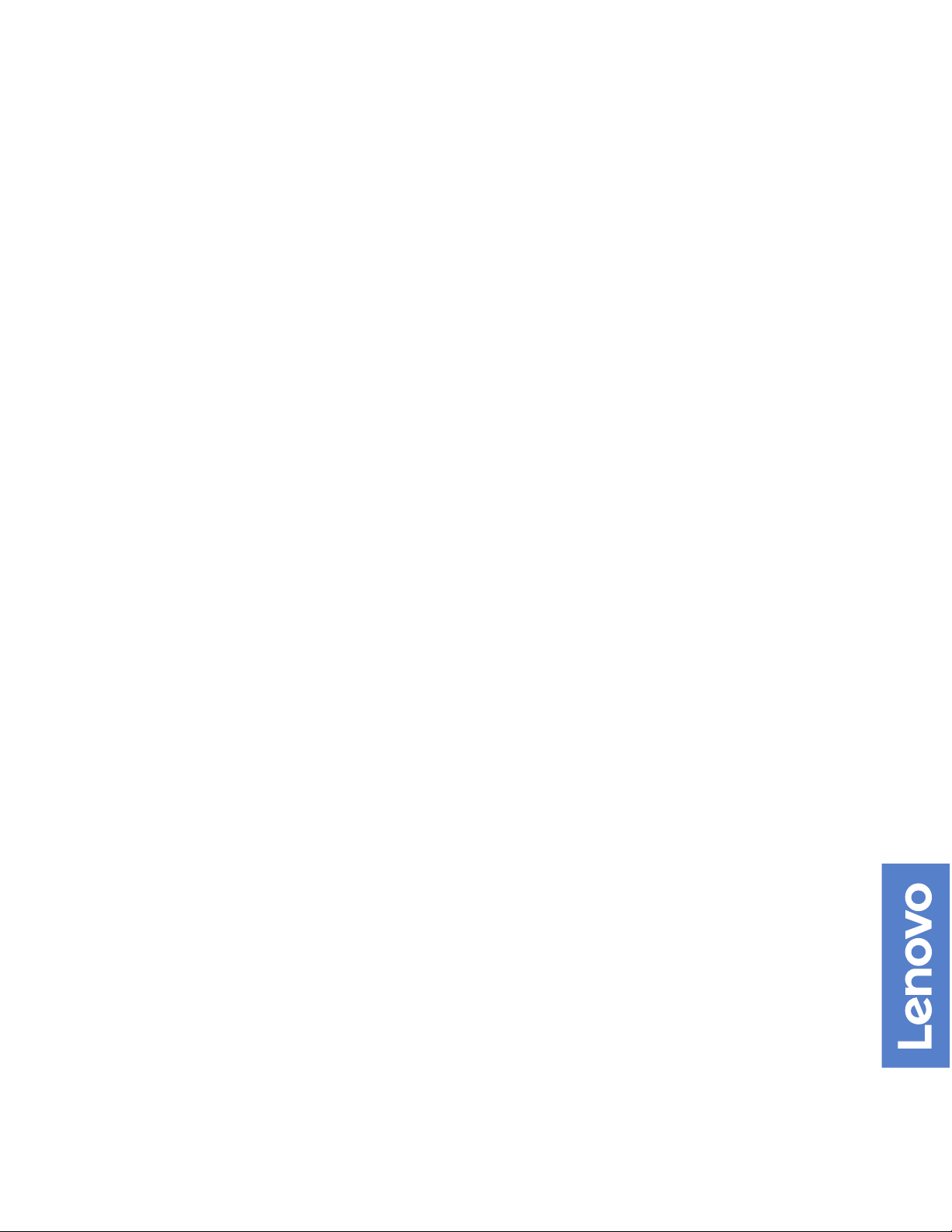
Посібник із використання та обслуговування
обладнання V330–15IGM
Моделі Energy Star: 10TS і 10VY
Page 2

Примітка: Перш ніж використовувати надану в цьому документі інформацію та продукт, якого вона
стосується, уважно прочитайте Посібник із важливою інформацією про продукт і Додаток A
"Юридичні зауваження" на сторінці 49.
Друге видання (Березень 2018)
© Copyright Lenovo 2019.
ПРИМІТКА ЩОДО ОБМЕЖЕННЯ ПРАВ. Якщо постачання даних чи програмного забезпечення здійснюється
згідно з контрактом Адміністрації загальних послуг (GSA), до використання, копіювання та розголошення
застосовуються обмеження, викладені в контракті № GS-35F-05925.
Page 3
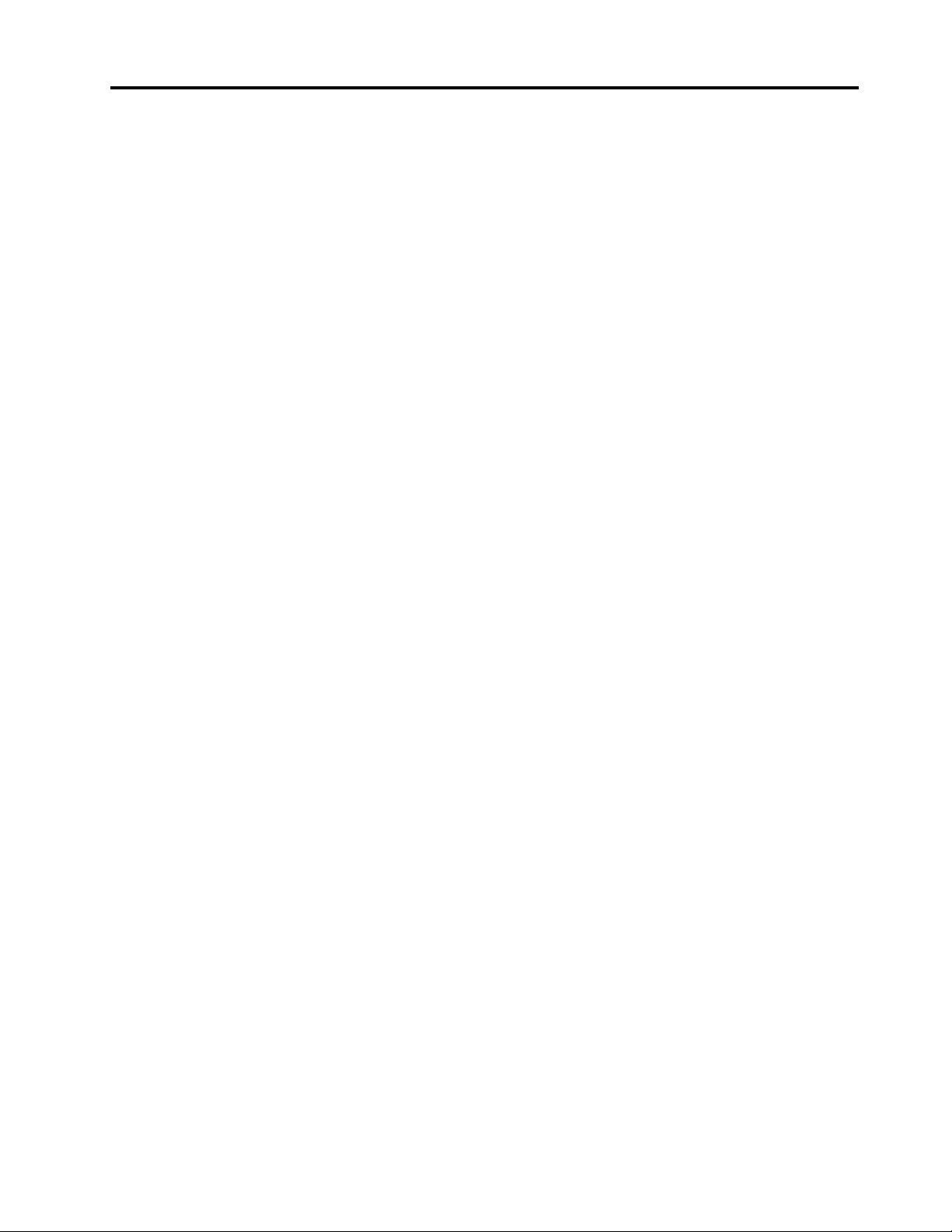
Вміст
Глава 1. Огляд . . . . . . . . . . . . . 1
Вид спереду . . . . . . . . . . . . . . . . . 1
Вигляд ззаду . . . . . . . . . . . . . . . . 3
Материнська плата . . . . . . . . . . . . . . 5
Тип системи й маркування моделі . . . . . . . . 6
Глава 2. Специфікації . . . . . . . . . 7
Глава 3. Комп'ютерні замки . . . . . . 9
Фіксація кришки комп'ютера . . . . . . . . . . 9
Кріплення кабельного замка Kensington . . . . 10
Глава 4. Заміна устаткування . . . . 11
Перед заміною устаткування . . . . . . . . . 11
Знайомство з FRU (включаючи CRU). . . . . . 11
Розташування FRU (включаючи CRU) . . . . . 12
Заміна адаптера живлення. . . . . . . . . . 14
Зняття кришки комп'ютера. . . . . . . . . . 15
Заміна передньої панелі . . . . . . . . . . . 16
Заміна оптичного дисковода . . . . . . . . . 18
Повертання відсіку для дисків уверх і вниз . . . 21
Заміна жорсткого диска . . . . . . . . . . . 22
Заміна кнопки живлення. . . . . . . . . . . 27
Заміна пристрою читання карток . . . . . . . 30
Заміна плоскої круглої батареї . . . . . . . . 31
Заміна блока пам'яті . . . . . . . . . . . . 33
Заміна радіатора й вентилятора . . . . . . . 35
Заміна картки PCI Express . . . . . . . . . . 37
Заміна карти Wi-Fi . . . . . . . . . . . . . 38
Заміна антен Wi-Fi . . . . . . . . . . . . . 42
Заміна материнської плати. . . . . . . . . . 46
Завершення заміни деталей . . . . . . . . . 47
Додаток A. Юридичні
зауваження . . . . . . . . . . . . . . 49
Додаток B. Товарні знаки . . . . . . 51
© Copyright Lenovo 2019 i
Page 4
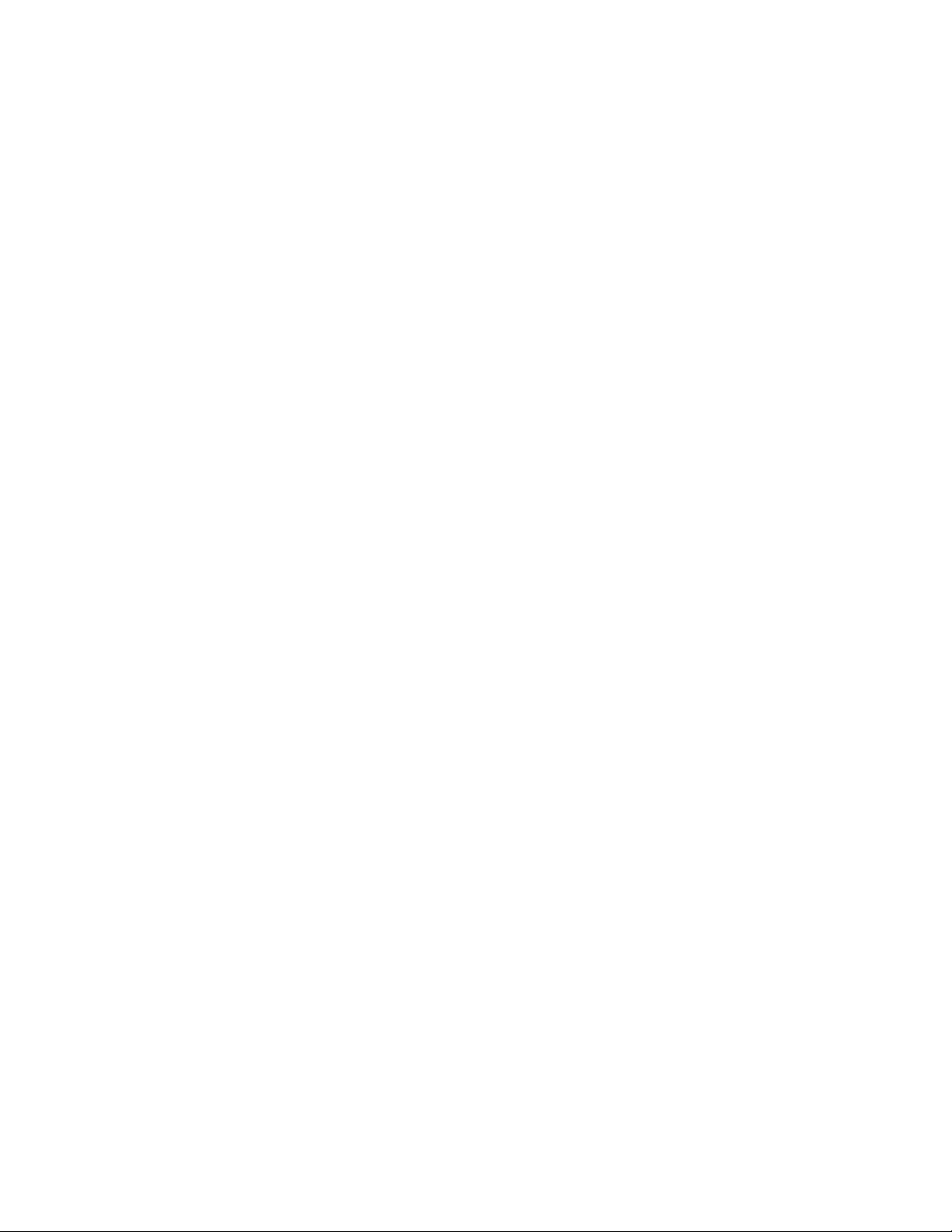
ii Посібник із використання та обслуговування обладнання V330–15IGM
Page 5
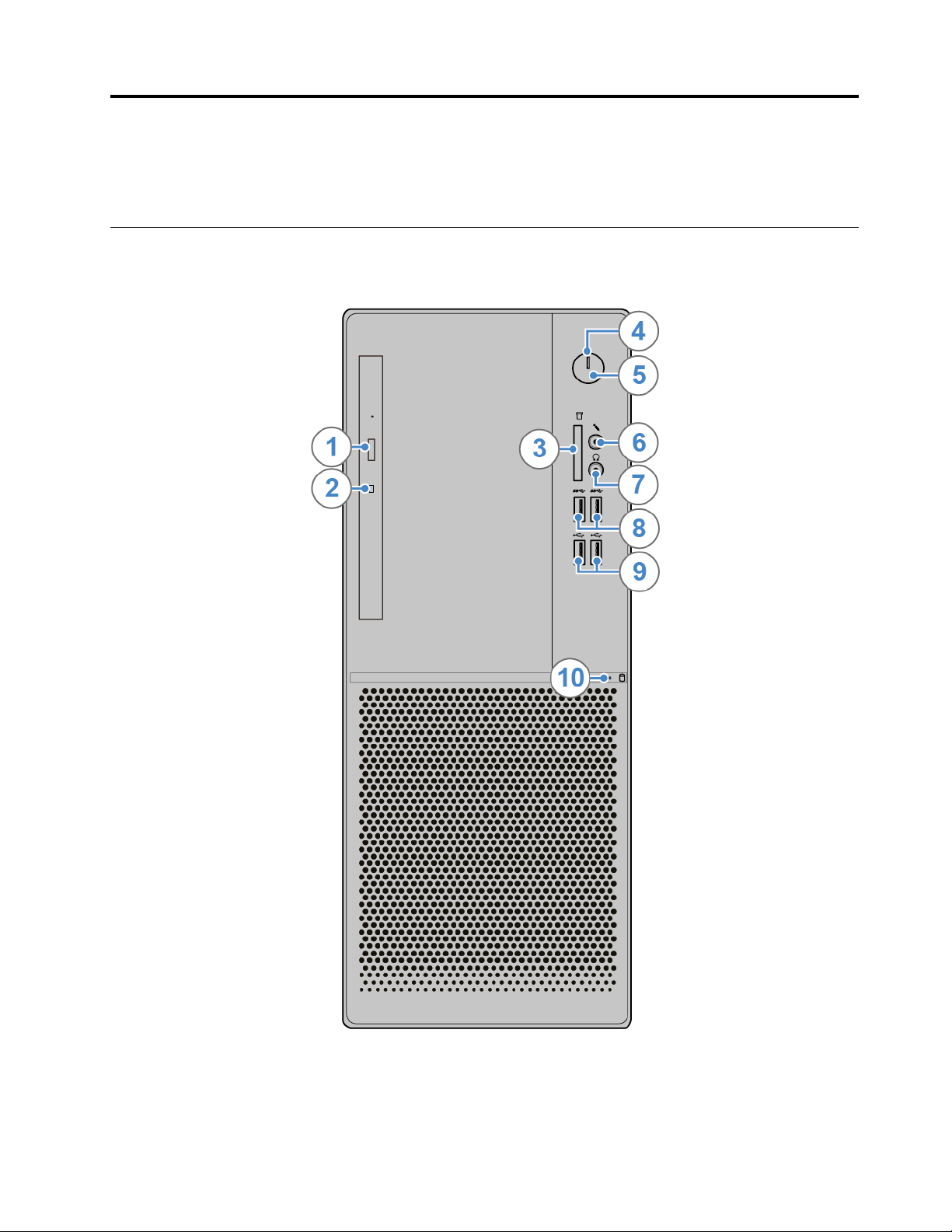
Глава 1. Огляд
У цьому розділі наведено основну інформацію, яка допоможе вам ознайомитися з комп'ютером.
Вид спереду
Примітка: Ваш комп'ютер може дещо відрізнятися від зображеного на ілюстрації.
Малюнок 1. Вид спереду
© Copyright Lenovo 2019 1
Page 6
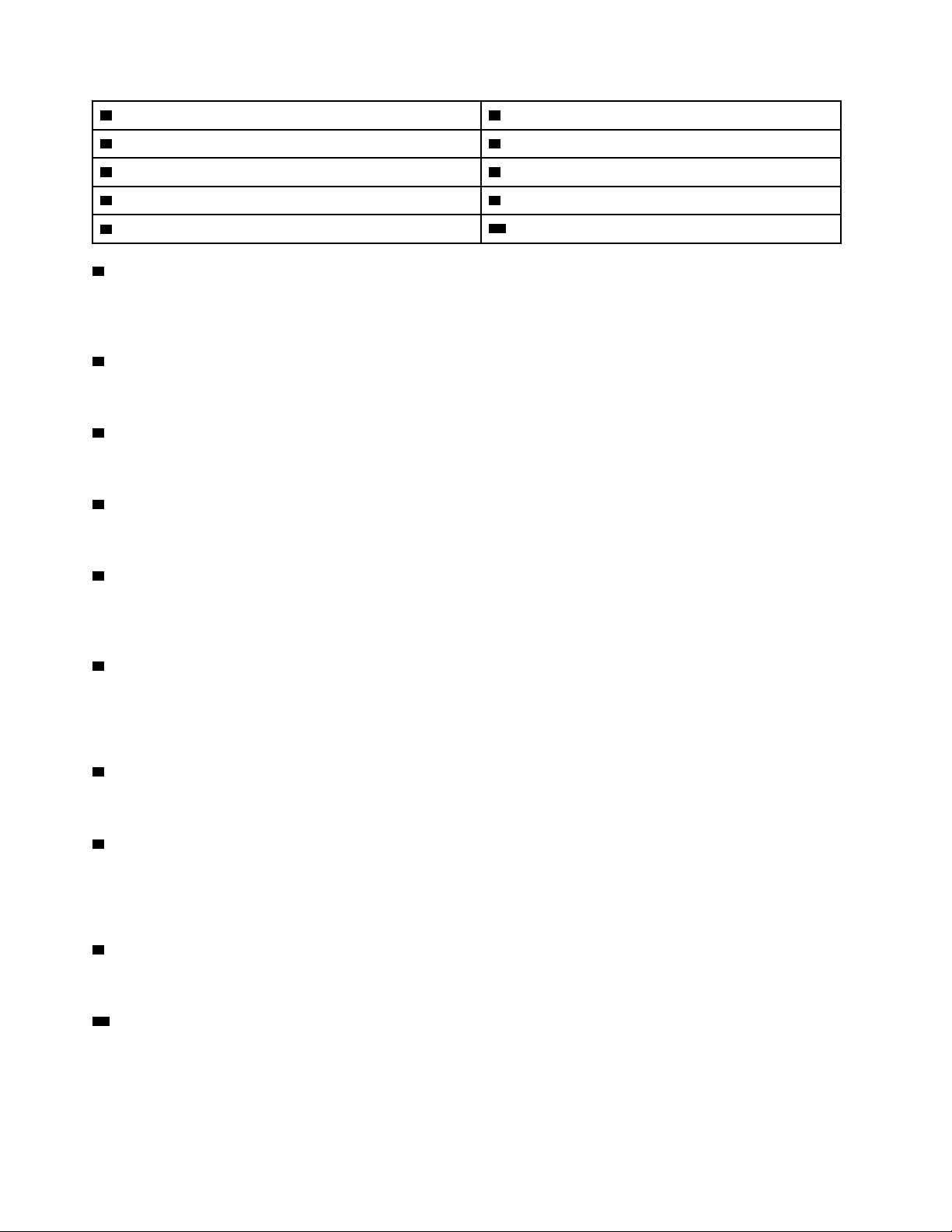
1 Кнопка відкриття та закриття оптичного привода 2 Індикатор стану оптичного привода
3 Роз'єм пристрою читання карток (додатково)
5 Кнопка живлення 6 Роз'єм для мікрофона
7 Роз'єм для навушників
9 Роз'єми USB 2.0 (2)
1 Кнопка відкриття та закриття оптичного привода
4 Індикатор живлення
8 Роз'єми USB 3.1 Gen 1 (2)
10 Індикатор активності диска
Висуває каретку оптичного привода. Вставивши диск у каретку, натисніть цю кнопку, щоб закрити
привод.
2 Індикатор стану оптичного привода
Увімкнутий індикатор означає, що оптичний привод зараз використовується.
3 Роз'єм пристрою читання карток (додатково)
Використовується для зчитування даних із підтримуваної карти пам'яті.
4 Індикатор живлення
Цей індикатор показує, що комп'ютер увімкнено.
5 Кнопка живлення
Вмикає комп'ютер. Якщо вимкнути комп'ютер за допомогою операційної системи неможливо,
натисніть і утримуйте кнопку живлення протягом принаймні чотирьох секунд.
6 Роз'єм для мікрофона
Використовується для підключення мікрофона до комп'ютера. Мікрофон дає змогу записувати звук
або взаємодіяти з комп'ютером за допомогою програмного забезпечення для розпізнавання
мовлення.
7 Роз'єм для навушників
Використовується для підключення до комп'ютера навушників.
8 Роз'єм USB 3.1 Gen 1
Використовується для підключення пристроїв, сумісних з USB. Для оптимальної передачі даних
підключайте пристрій USB 3.1 Gen 1 до роз'єму USB 3.1 Gen 2 або USB 3.1 Gen 1, а не до роз'єму USB
2.0.
9 Роз'єм USB 2.0
Використовуються для підключення пристроїв, що підтримують стандарт USB 2.0.
10 Індикатор стану жорсткого диска
Увімкнутий індикатор означає, що жорсткий диск зараз використовується.
2
Посібник із використання та обслуговування обладнання V330–15IGM
Page 7
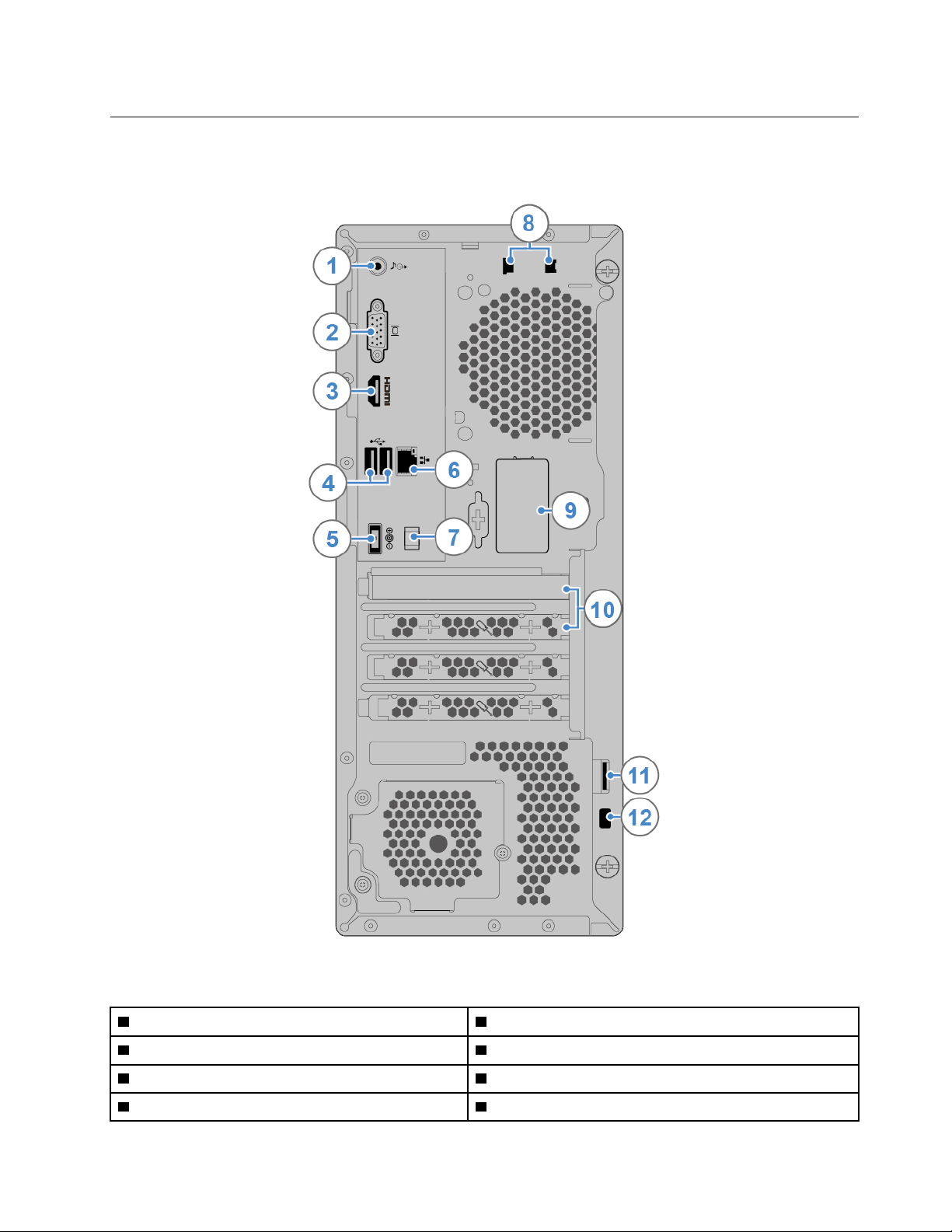
Вигляд ззаду
Примітка: Ваш комп'ютер може дещо відрізнятися від зображеного на ілюстрації.
Малюнок 2. Вигляд ззаду
1 Вихідний аудіороз'єм 2 Вихідний роз'єм VGA
3 Роз'єм HDMI 1.4
5 Роз'єм адаптера живлення 6 Роз'єм для мережі Ethernet
7 Петля кабелю адаптера живлення
4 Роз'єми USB 2.0 (2)
8 Роз'єми кабельних замків (2)
Глава 1. Огляд 3
Page 8
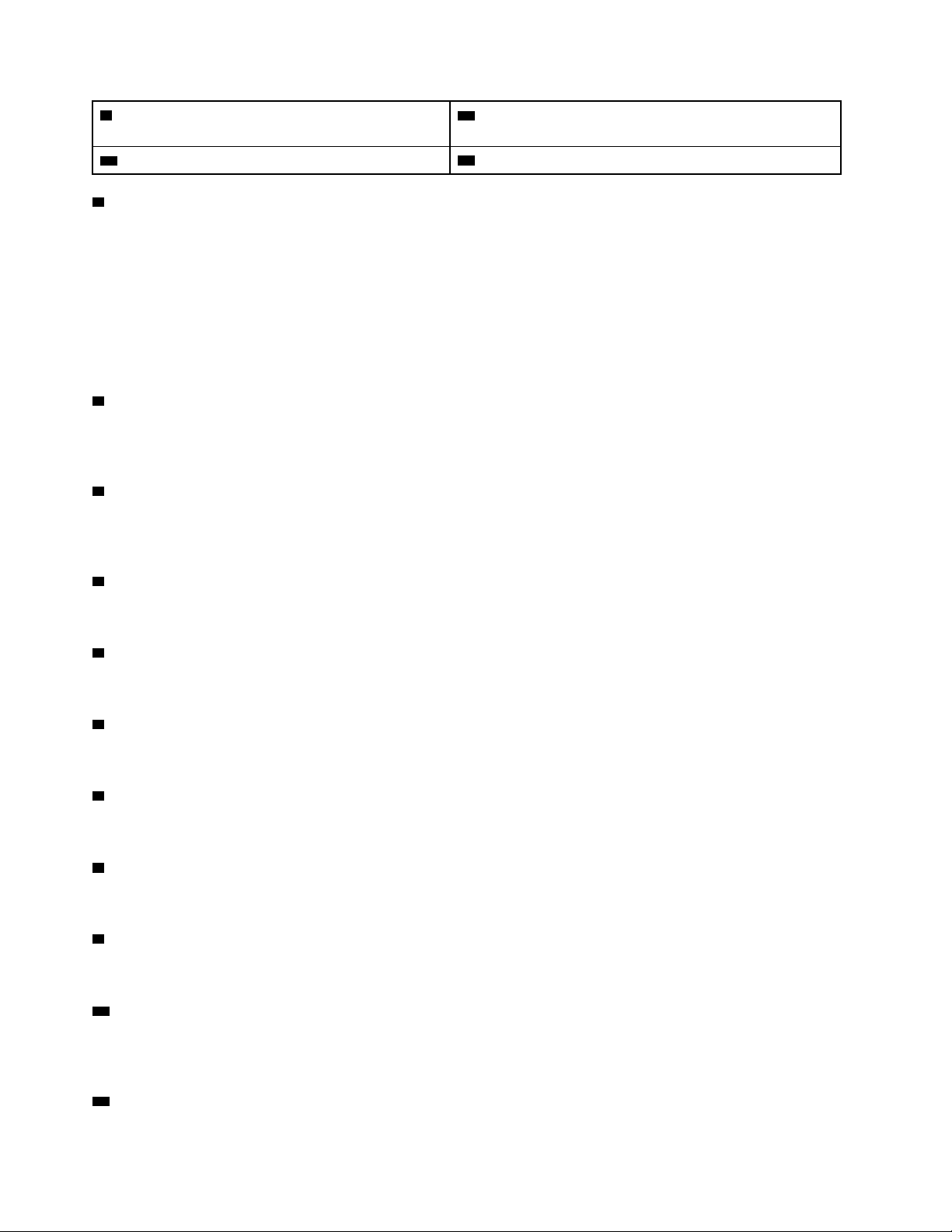
9 Кришка задньої антени Wi-Fi
10 Зона карт PCI та PCI-Express (тип роз'єму залежить
від моделі карти)
11 Петля для замка 12 Роз'єм для захисного замка
1 Вихідний аудіороз'єм
Використовується для передавання аудіосигналів із комп'ютера на зовнішні пристрої, наприклад
стереодинаміки, навушники або мультимедійні клавіатури. Щоб підключити стереосистему або інший
зовнішній записувальний пристрій, установіть кабельне з'єднання між роз'ємом лінійного входу
звукового сигналу пристрою та роз'ємом лінійного виходу звукового сигналу комп'ютера.
Примітка: Якщо комп'ютер оснащено окремими роз'ємами для гарнітури або навушників і для
виведення аудіосигналу, завжди підключайте навушники або навушники гарнітури до роз'єму для
навушників. Роз'єм навушників не підтримує мікрофон для гарнітури.
2 Вихідний роз'єм VGA
Використовується для передавання відеосигналів із комп'ютера на інший відеопристрій (наприклад,
монітор).
3 Роз'єм HDMI 1.4
Використовується для передавання аудіо- та відеосигналів із комп'ютера на інший аудіо- чи
відеопристрій (наприклад, високопродуктивний монітор).
4 Роз'єм USB 2.0
Використовуються для підключення пристроїв, що підтримують стандарт USB 2.0.
5 Роз'єм адаптера живлення
Використовується для підключення адаптера живлення до комп'ютера.
6 Роз'єм для мережі Ethernet
Використовується для підключення кабелю Ethernet.
7 Петля кабелю адаптера живлення
Використовується для закріплення кабелю адаптера живлення.
8 Роз'єми кабельних замків
Використовуються для закріплення кабельного замка.
9 Кришка задньої антени Wi-Fi
Використовується для захисту додаткової задньої антени Wi-Fi.
10 Зона карт PCI Express
Щоб покращити експлуатаційні характеристики комп'ютера, можна вставити карти PCI Express у цю
зону. Залежно від моделі комп'ютера, роз'єми в цій зоні можуть бути різними.
11 Петля для замка
4
Посібник із використання та обслуговування обладнання V330–15IGM
Page 9
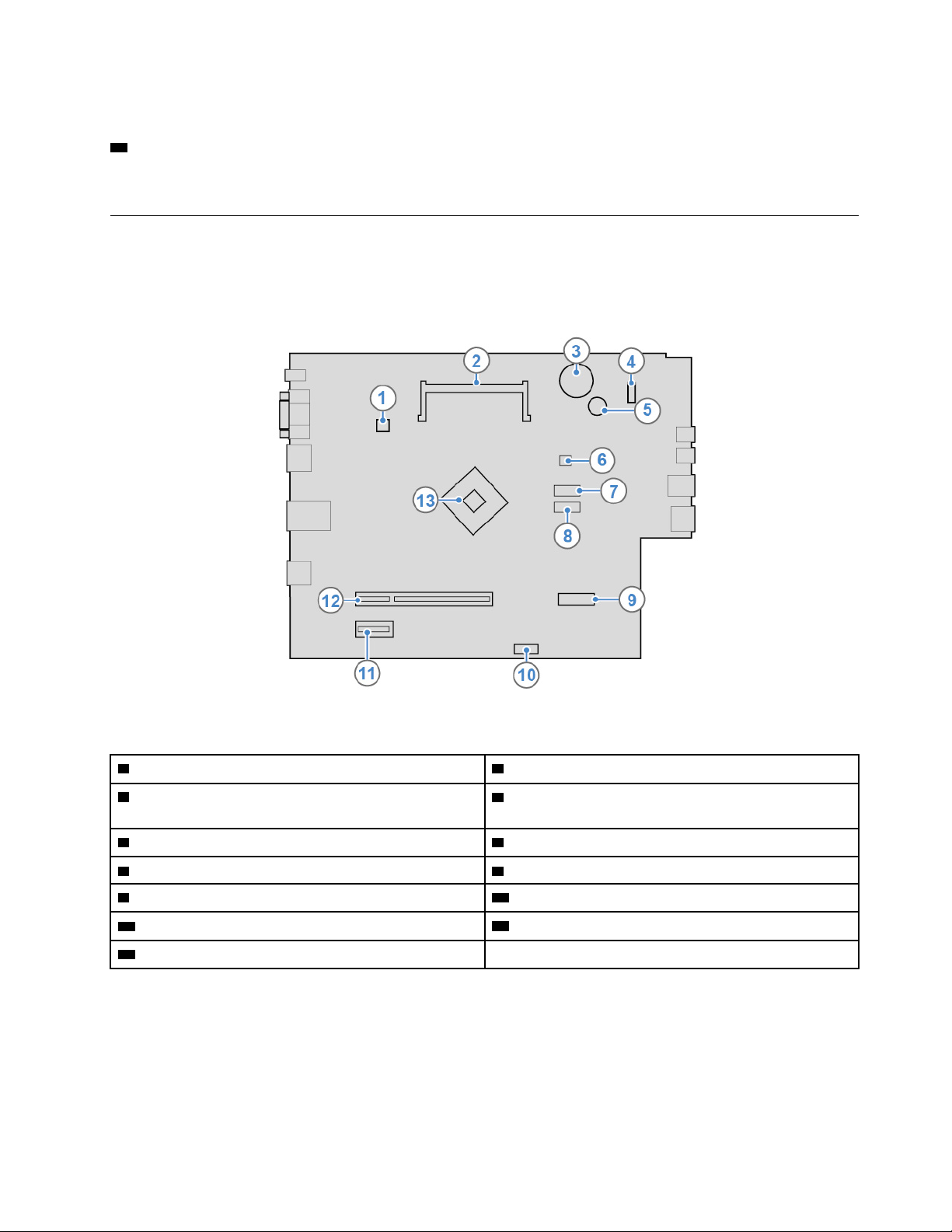
Використовується для кріплення замка.
12 Роз'єм для захисного замка
Використовується для Кенсінгтонського кабельного замка.
Материнська плата
Примітка: Додаткові відомості про компоненти див. в "Вид спереду" на сторінці 1 і "Вигляд ззаду" на
сторінці 3.
Малюнок 3. Материнська плата
1 Роз'єм вентилятора мікропроцесора 2 Роз'єм блока пам'яті
3 Плоска кругла батарея
4 Роз'єм передньої панелі (для підключення
світлодіодних індикаторів і кнопки живлення)
5 Зумер 6 Роз'єм живлення SATA
7 Роз'єм SATA 3.0 8 Роз'єм SATA 3.0
9 Роз'єм карти M.2 Wi-Fi 10 Роз'єм пристрою читання карток
11 Роз'єм карти PCI Express x1 12 Роз'єм графічної карти PCI Express x16
13 Мікропроцесор
Глава 1. Огляд 5
Page 10
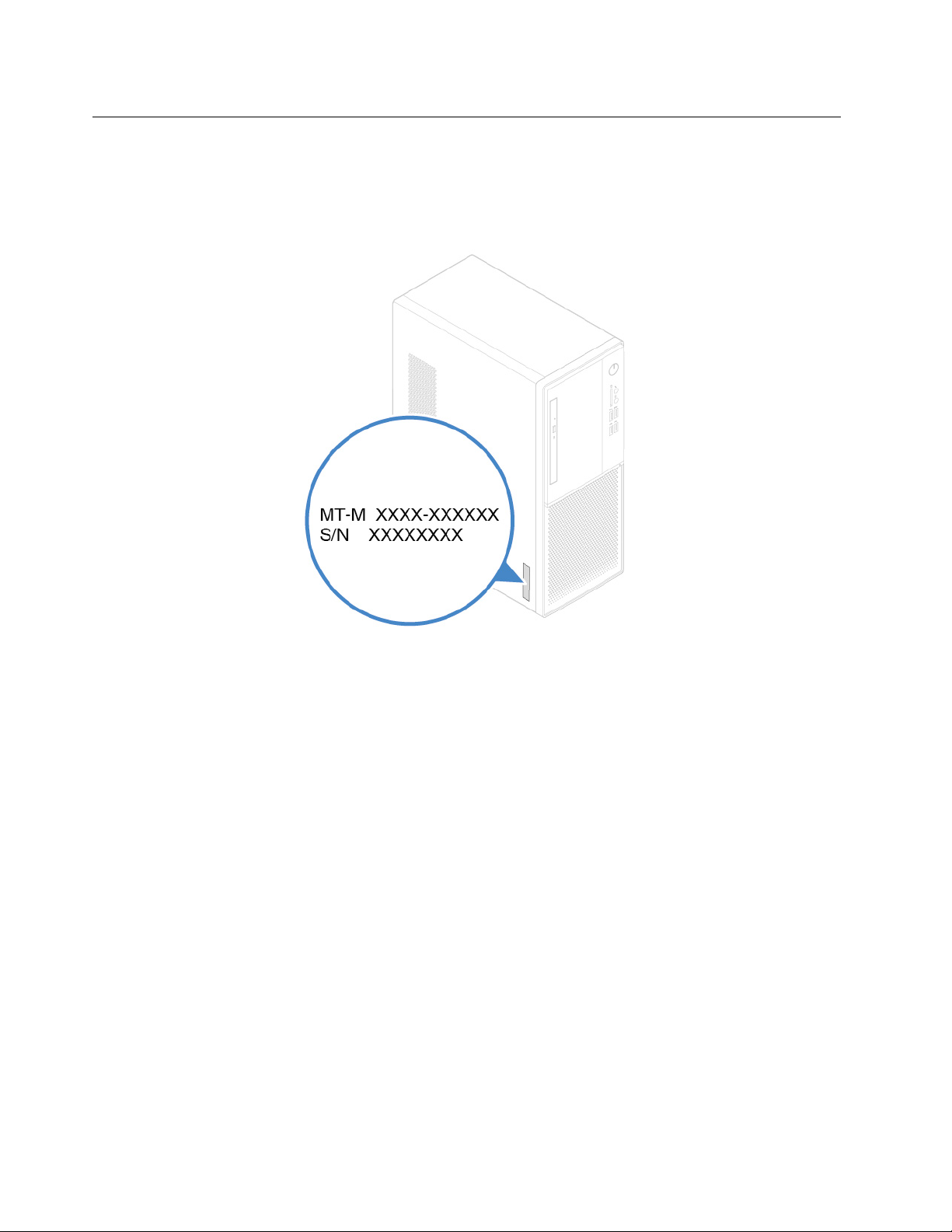
Тип системи й маркування моделі
Наклейка з відомостями про тип і модель системи – це ідентифікатор комп'ютера. Коли ви
звертаєтеся в компанію Lenovo по допомогу, повідомте спеціалісту служби підтримки тип і модель
комп'ютера. Це допоможе ідентифікувати комп'ютер і забезпечити швидке обслуговування. Наклейка
з відомостями про тип і модель системи розташована на панелі комп'ютера згідно із зображенням.
Малюнок 4. Тип системи й маркування моделі
6 Посібник із використання та обслуговування обладнання V330–15IGM
Page 11
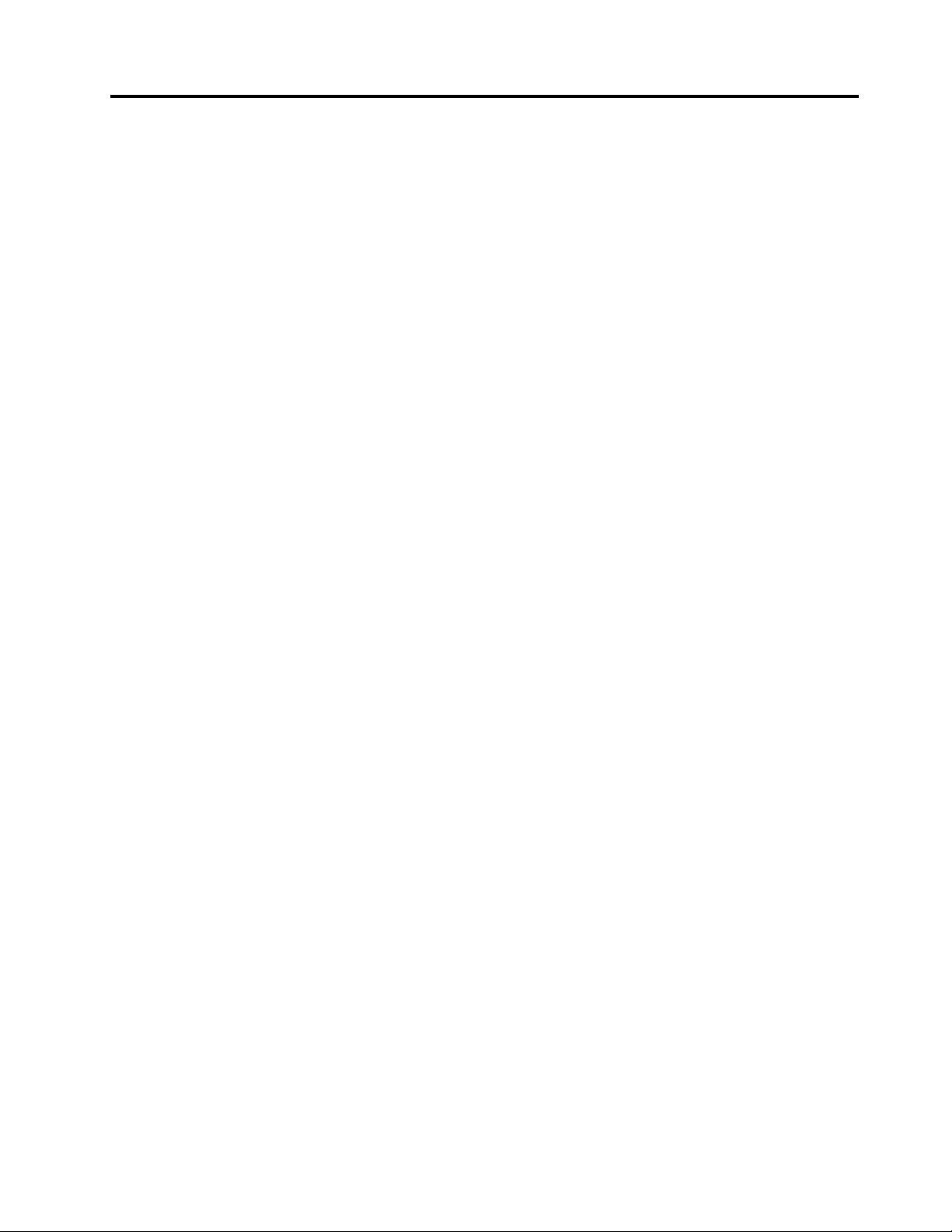
Глава 2. Специфікації
Блок живлення
• Адаптер живлення, 65 Вт
• Адаптер живлення, 90 Вт
Жорсткий дискі
• 3,5-дюймовий накопичувач
• 2,5-дюймовий накопичувач
Функції відео
• Вбудована графічна картка підтримує наведені нижче компоненти.
– Вихідний роз'єм HDMI
– Вихідний роз'єм VGA
• Додаткова дискретна графічна карта покращує відтворення аудіо та надає розширені можливості.
Функції аудіо
• Вбудована звукова карта підтримує наведені нижче компоненти.
– Вихідний аудіороз'єм
– Роз'єм для навушників
– Роз'єм для мікрофона
• Додаткова дискретна звукова картка покращує відтворення звуку та надає розширені можливості.
Функції введення–виведення
• Аудіороз'єми (лінійного аудіовиходу, навушників і мікрофона)
• Роз'єм пристрою читання карток (додатково)
• Роз'єми для дисплеїв (вихід HDMI та вихід VGA)
• Роз'єм для мережі Ethernet
• Роз'єм USB
Розширення
• Роз'єм для пристрою читання карток
• Роз'єм блока пам'яті
• Оптичний диск
• Роз'єм карти PCI Express x1
• Отвір для графічної карти PCI Express x16
• Відсік дисків
Мережеві функції
• Локальна мережа Ethernet
• Безпровідна мережа LAN (додатково)
• Bluetooth (додатково)
© Copyright Lenovo 2019 7
Page 12
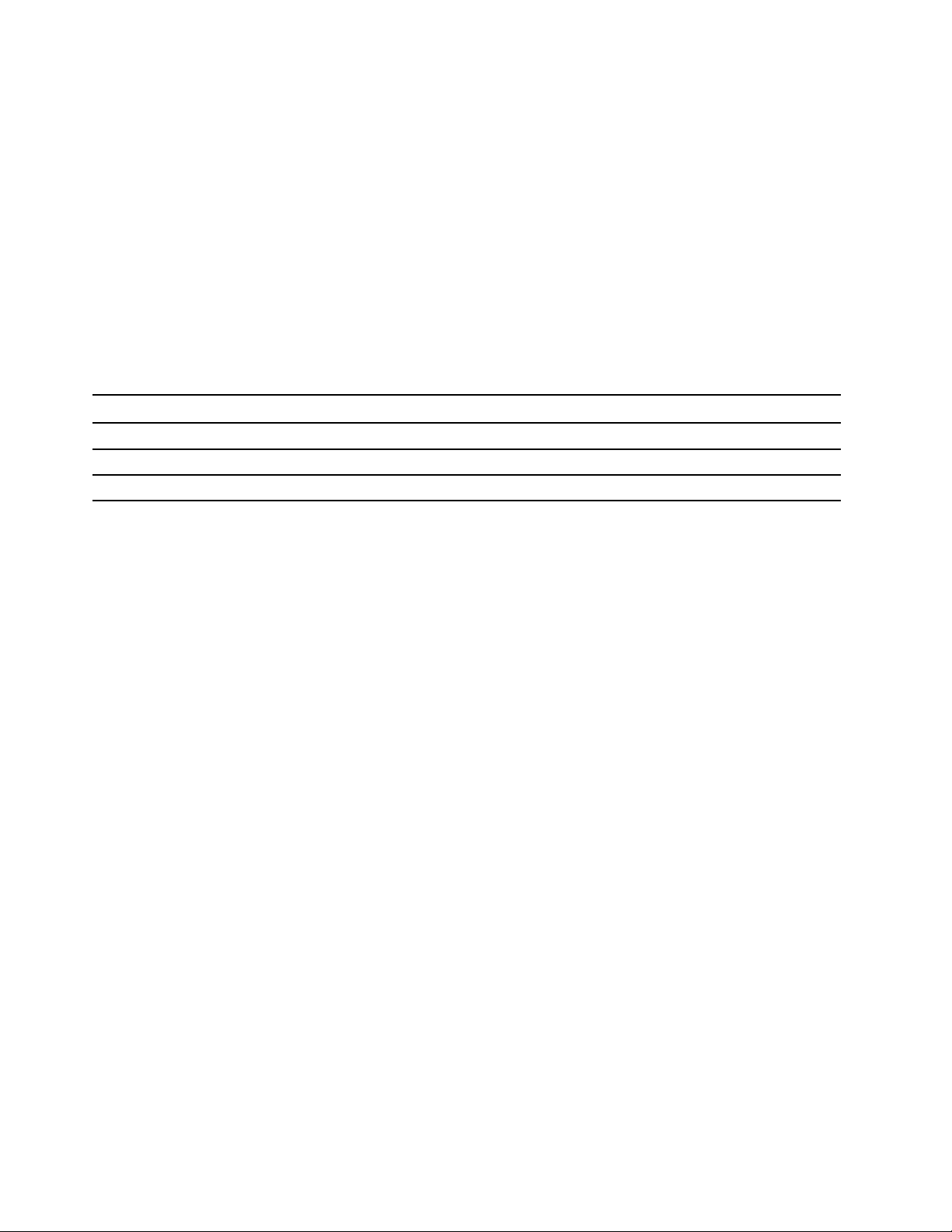
Фізичні розміри
• Ширина: 145,0 мм
• Висота: 366,0 мм
• Глибина: 293,2 мм
Вага (без упаковки)
За умови максимальної комплектації: 3,3 кг
Зауваження щодо швидкості передавання даних за допомогою USB
Залежно від багатьох факторів, зокрема потужності процесора хоста й периферійних пристроїв,
атрибутів файлів та інших факторів, пов'язаних із конфігурацією системи та операційними системами,
фактична швидкість передавання даних через різні роз'єми USB на цьому пристрої відрізнятиметься
та може бути меншою за вказану нижче швидкість для кожного відповідного пристрою.
Пристрій USB Швидкість передавання даних (Гбіт/с)
3.1 Gen 1
3.1 Gen 2
3.2 20
5
10
8 Посібник із використання та обслуговування обладнання V330–15IGM
Page 13
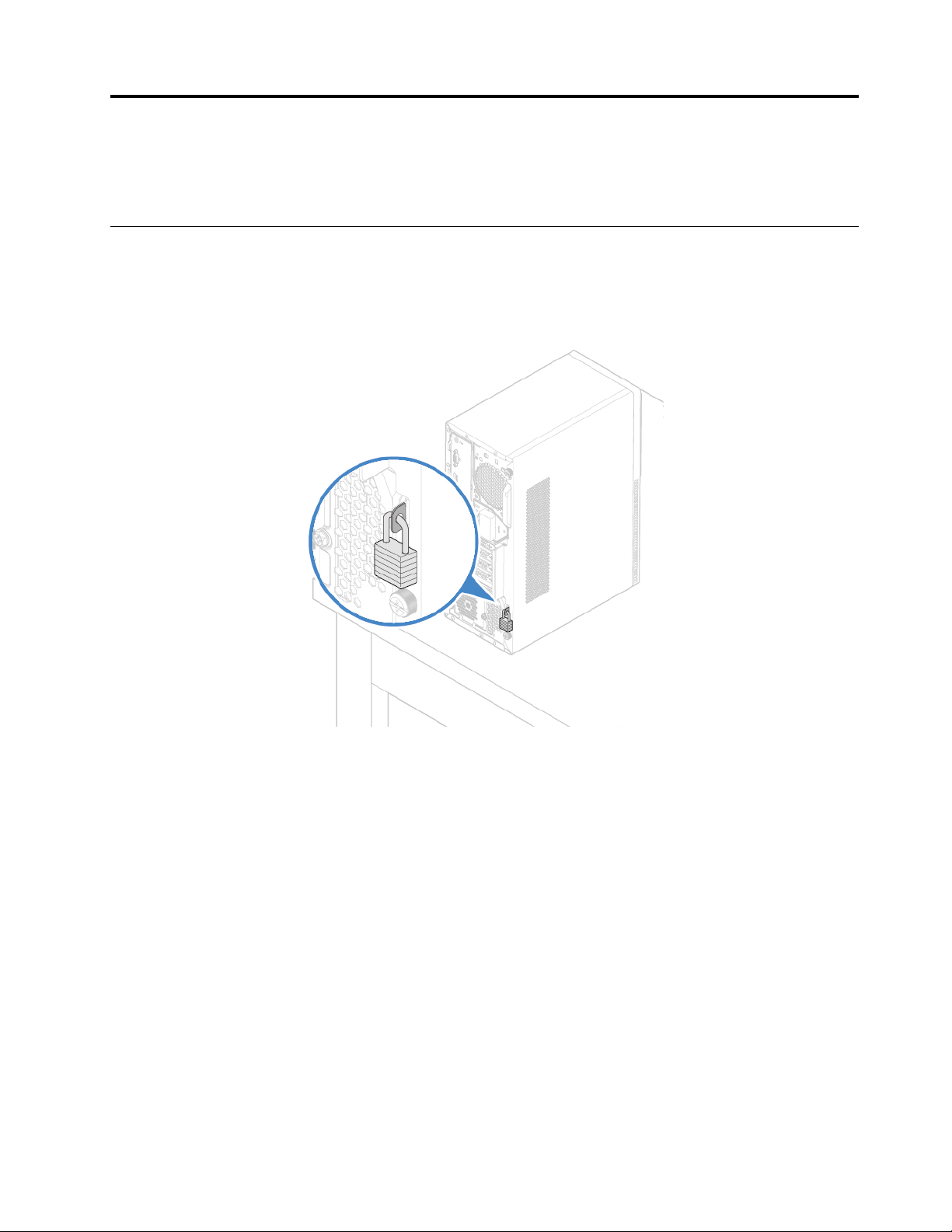
Глава 3. Комп'ютерні замки
У цьому розділі наведено інструкції щодо захисту комп'ютера за допомогою пристроїв блокування.
Фіксація кришки комп'ютера
Блокування кришки комп'ютера допомагає запобігти несанкціонованому доступу до його апаратної
частини. Комп'ютер оснащено петлею для навісного замка. Коли встановлено замок, кришку
комп'ютера неможливо відкрити.
Малюнок 5. Фіксація кришки комп'ютера
© Copyright Lenovo 2019 9
Page 14
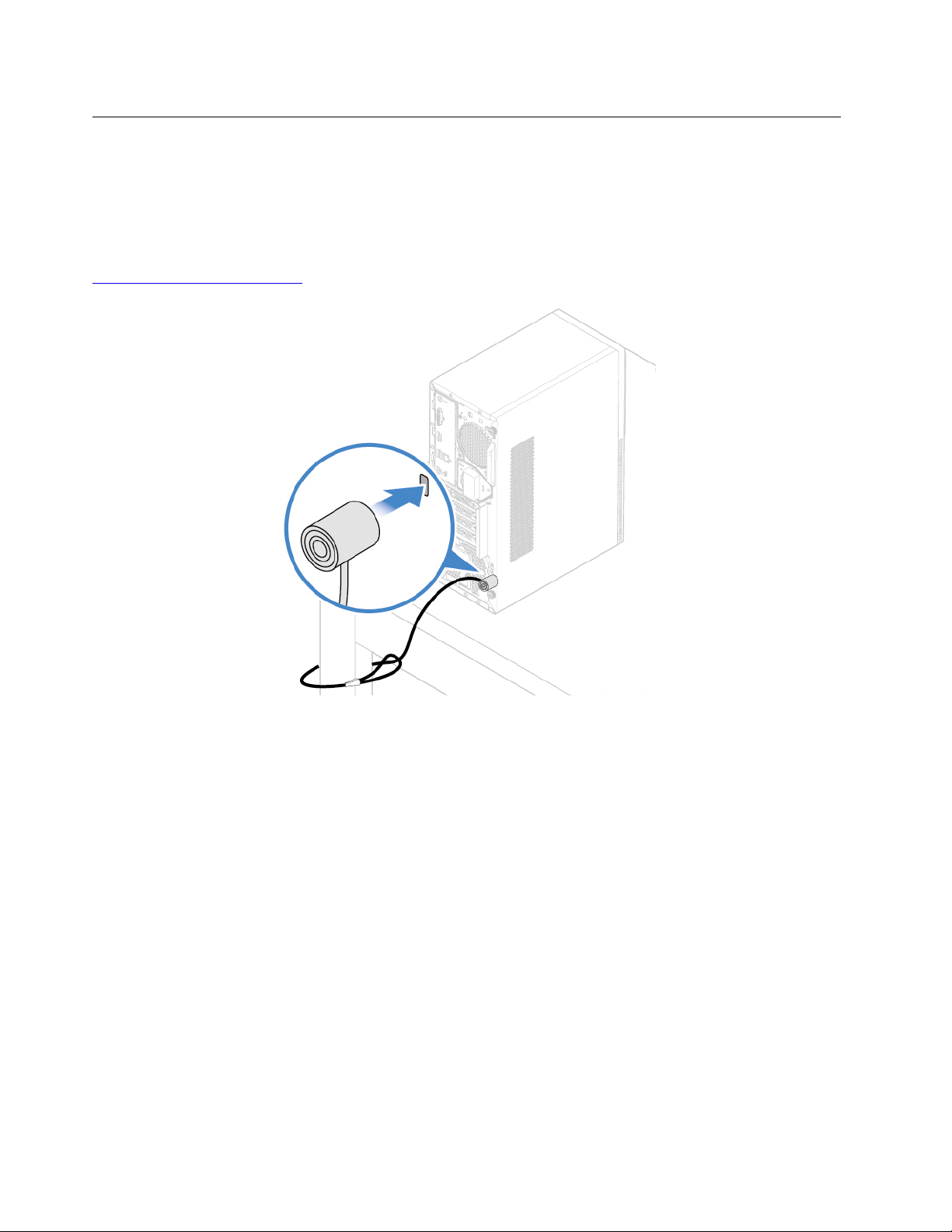
Кріплення кабельного замка Kensington
Ви можете скористатися Кенсінгтонським кабельним замком, щоб прикріпити комп'ютер до стола або
іншої нестаціонарної споруди. Штекер кабельного замка вставляється у відповідне гніздо на задній
панелі комп'ютера. Залежно від типу кабельного замка його можна відкривати за допомогою ключа
або коду. Кабельний замок також блокує фіксатори кришки комп'ютера. Замок цього типу
використовується для багатьох ноутбуків. Ви можете замовити такий кабельний замок безпосередньо
в компанії Lenovo, виконавши пошук за ключовим словом Kensington на сторінці:
http://www.lenovo.com/support
Малюнок 6. Кріплення кабельного замка Kensington
10 Посібник із використання та обслуговування обладнання V330–15IGM
Page 15
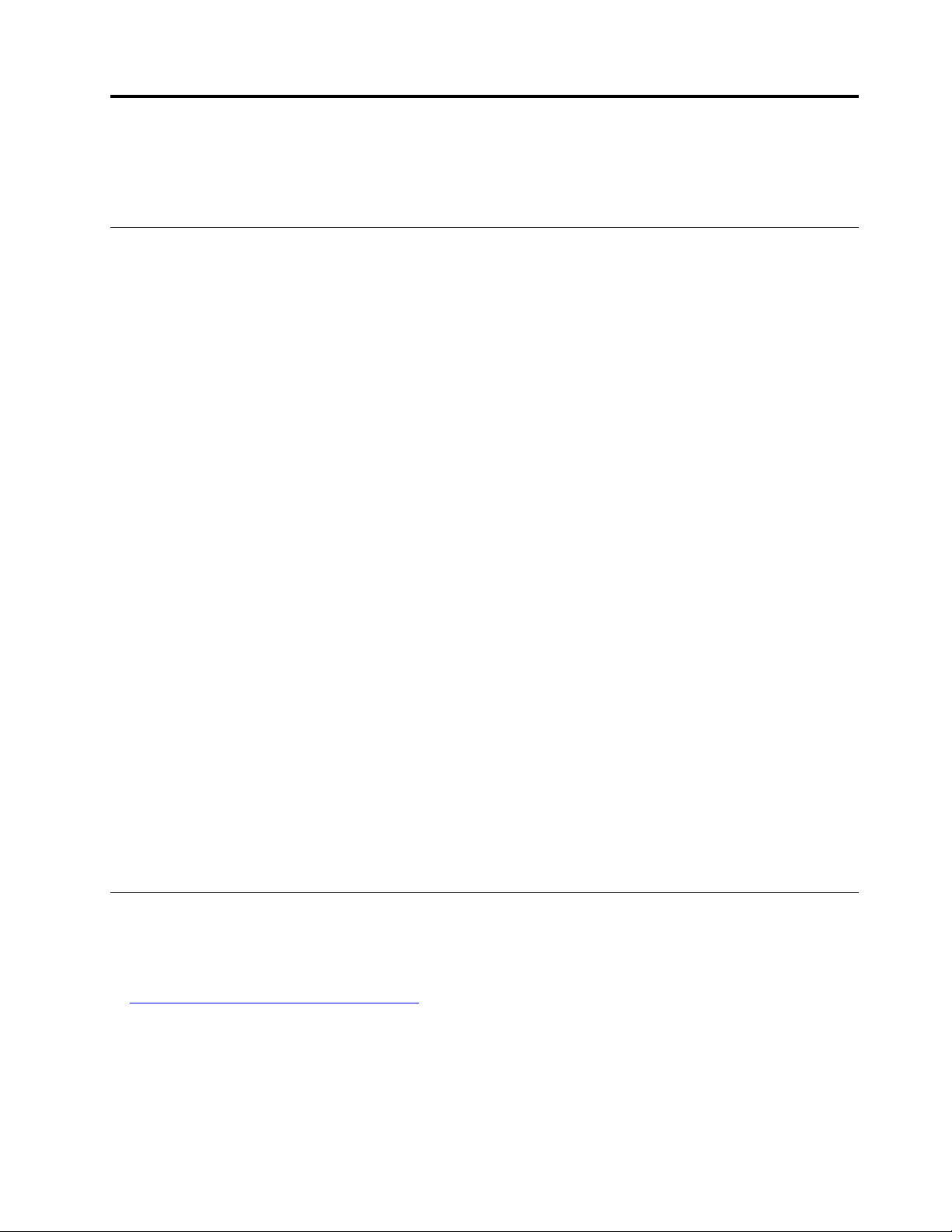
Глава 4. Заміна устаткування
У цьому розділі наведено інструкції із заміни апаратного забезпечення комп'ютера.
Перед заміною устаткування
Увага: Не відкривайте комп'ютер і не намагайтеся його відремонтувати, не прочитавши Посібник із
важливою інформацією про продукт.
Примітки перед заміною устаткування
• Використовуйте лише комп'ютерні компоненти Lenovo.
• Установлюючи або замінюючи додаткову деталь, дотримуйтеся відповідних інструкцій, наведених у
цьому посібнику, а також інструкцій до такої додаткової деталі.
• У більшості країн світу Lenovo вимагає повернення дефектних CRU. Відомості про це надаються
разом із CRU або надходять через кілька днів після прибуття CRU.
Робота з пристроями, чутливими до статичних зарядів
Не відкривайте антистатичний із новою деталлю, доки не вилучите дефектну деталь і не будете готові
встановити нову. Статична електрика не становить загрози для людини, але вона може серйозно
пошкодити компоненти та опції комп'ютера.
Коли працюєте з додатковими компонентами й іншими деталями комп'ютера, вживайте наведених
нижче запобіжних заходів, щоб уникнути пошкодження статичними зарядами електрики.
• Обмежуйте свої рухи. Рух може створити навколо вас статичну електрику.
• Завжди будьте обережні з компонентами та іншими частинами комп'ютера. Торкайтеся карт PCI/
PCIe, блоків пам'яті, материнських плат і мікропроцесорів лише по краях. Не торкайтеся
незахищених схем.
• Не дозволяйте іншим торкатися компонентів та інших частин комп'ютера.
• Торкніться антистатичним пакетом із деталлю металевої кришки гнізда або іншої нефарбованої
металевої поверхні комп'ютера щонайменше на 2 секунди. Це зменшить статичний заряд упаковки
та вашого тіла перед установленням або заміною деталі.
• Якщо можливо, вийміть нову деталь з антистатичної упаковки й одразу встановіть її в комп'ютер, не
кладучи її нікуди. Якщо це неможливо, покладіть антистатичний пакет на гладку рівну поверхню, а
зверху на нього покладіть деталь.
• Не кладіть деталь на кришку комп'ютера або інші металеві поверхні.
Знайомство з FRU (включаючи CRU)
• Легкоз'ємні деталі (FRU) – це деталі комп'ютера, які може оновити або замінити підготовлений
технічний спеціаліст. До FRU включено всі CRU. Детальну інформацію про FRU, зокрема про
артикули FRU та підтримувані моделі комп'ютерів, див. на сторінці:
http://www.lenovo.com/serviceparts-lookup
• Деталі, замінювані користувачем (CRU) — це компоненти комп'ютера, які користувач може оновити
або замінити.
– CRU самообслуговування встановлюються легко. Такі CRU можуть бути розташовані окремо,
зафіксовані або прикручені одним або двома гвинтами. До них належать клавіатура, миша, будьякі пристрої USB. Ви несете відповідальність за заміну будь-яких CRU самообслуговування.
© Copyright Lenovo 2019 11
Page 16
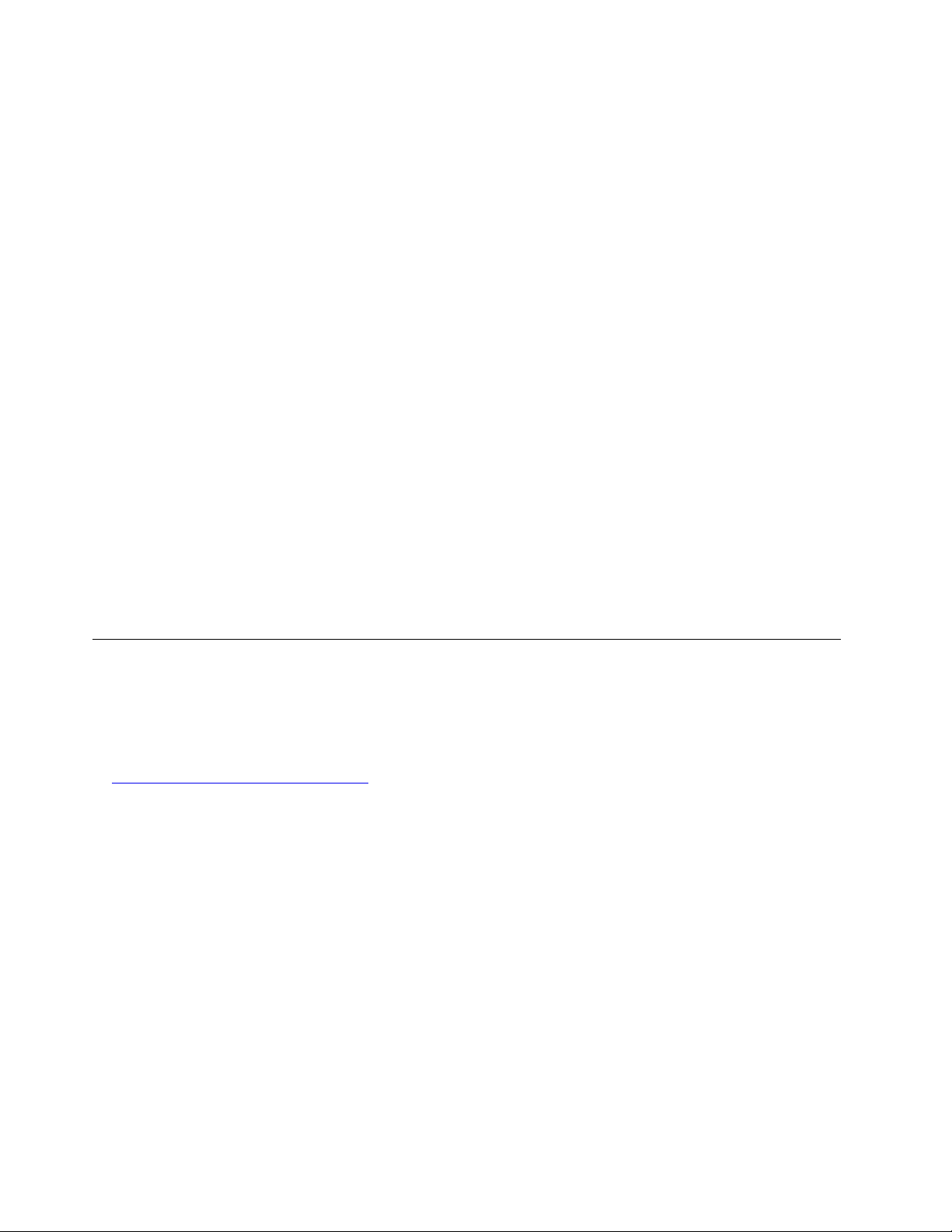
– Для роботи із CRU додаткових послуг потрібні деякі технічні навички та прості інструменти
(наприклад, викрутка). Такі CRU – це ізольовані компоненти всередині комп'ютера. Зазвичай
вони розташовані під панеллю швидкого доступу, зафіксованою більше ніж двома гвинтами.
Щоб отримати доступ до таких CRU, необхідно викрутити гвинти й зняти панель. CRU
додаткових послуг можуть знімати та встановлювати як користувачі, так і спеціалісти служби
технічної підтримки Lenovo протягом гарантійного періоду.
Перед заміною FRU
Перш ніж замінити будь-який компонент FRU, прочитайте наведені нижче відомості.
• Обслуговувати комп'ютер може лише сертифікований і підготовлений персонал.
• Перш ніж замінювати FRU, прочитайте весь розділ, присвячений заміні відповідної деталі.
• Будьте особливо уважними, виконуючи операції записування (копіювання, зберігання або
форматування).
На комп'ютері, що обслуговується, може змінитися послідовність дисків. Якщо вибрати не той
диск, дані або програми може бути перезаписано.
• Замінюйте FRU лише деталлю такої самої моделі.
Замінюючи FRU, переконайтеся, що артикул FRU відповідає моделі комп'ютера.
• Не варто замінювати FRU через разову неповторювану неполадку.
Разові неполадки можуть траплятися з різних причин, не пов'язаних із дефектами устаткування,
зокрема через космічне випромінювання, електростатичні розряди або помилки програмного
забезпечення. Замінювати FRU слід лише тоді, коли проблема повторюється. Якщо ви припускаєте
дефективність FRU, очистьте журнал помилок і запустіть тест знову. Якщо помилка не
повторюється, не замінюйте FRU.
• Замінюйте лише дефектні FRU.
Розташування FRU (включаючи CRU)
Примiтки:
• Певні наведені нижче компоненти – необов'якзові.
• Якщо потрібно замінити компонент, не вказаний нижче, зверніться до сервісного спеціаліста
Lenovo. Список телефонів служби підтримки Lenovo див. на сторінці:
http://www.lenovo.com/support/phone
12 Посібник із використання та обслуговування обладнання V330–15IGM
Page 17
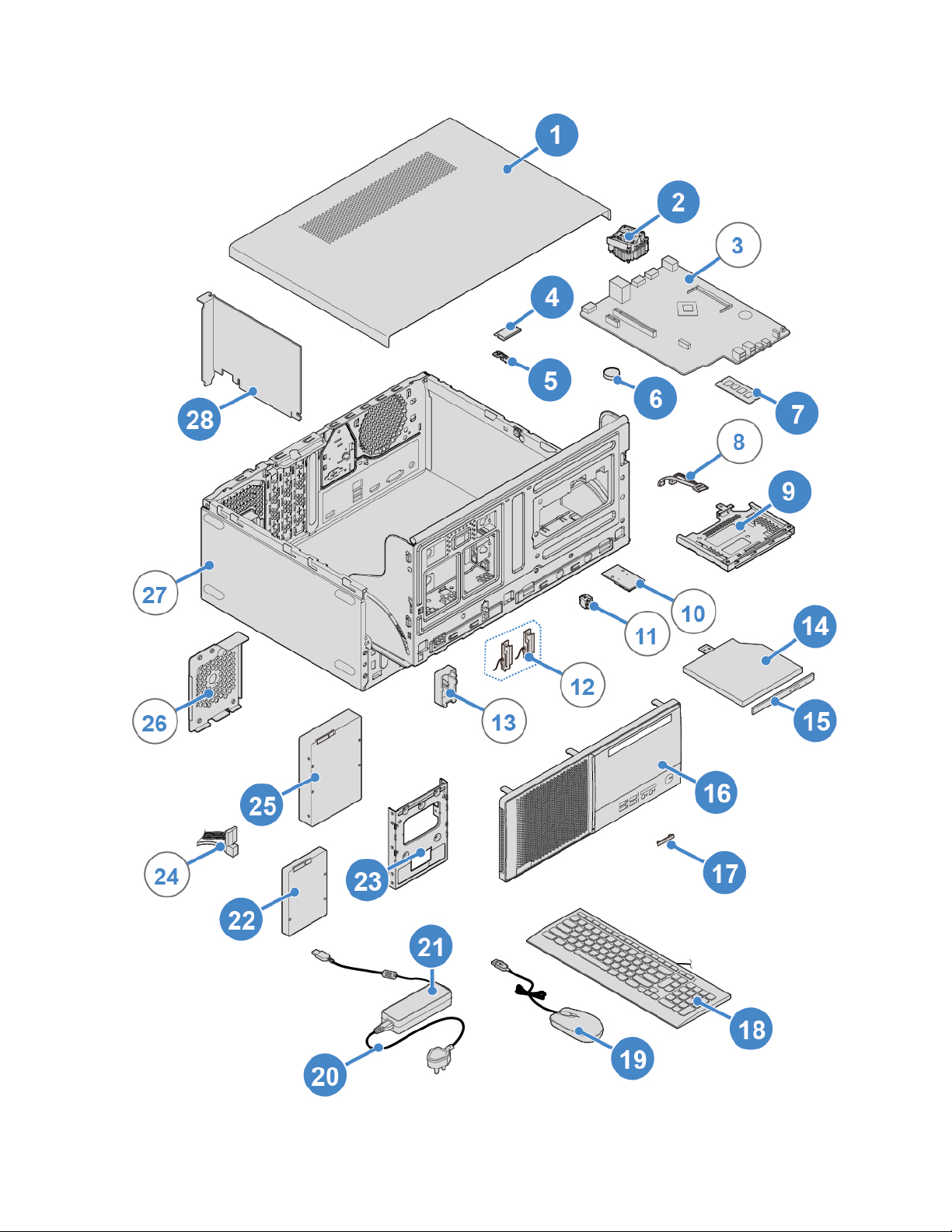
Малюнок 7. Розташування FRU (включаючи CRU)
Глава 4. Заміна устаткування 13
Page 18
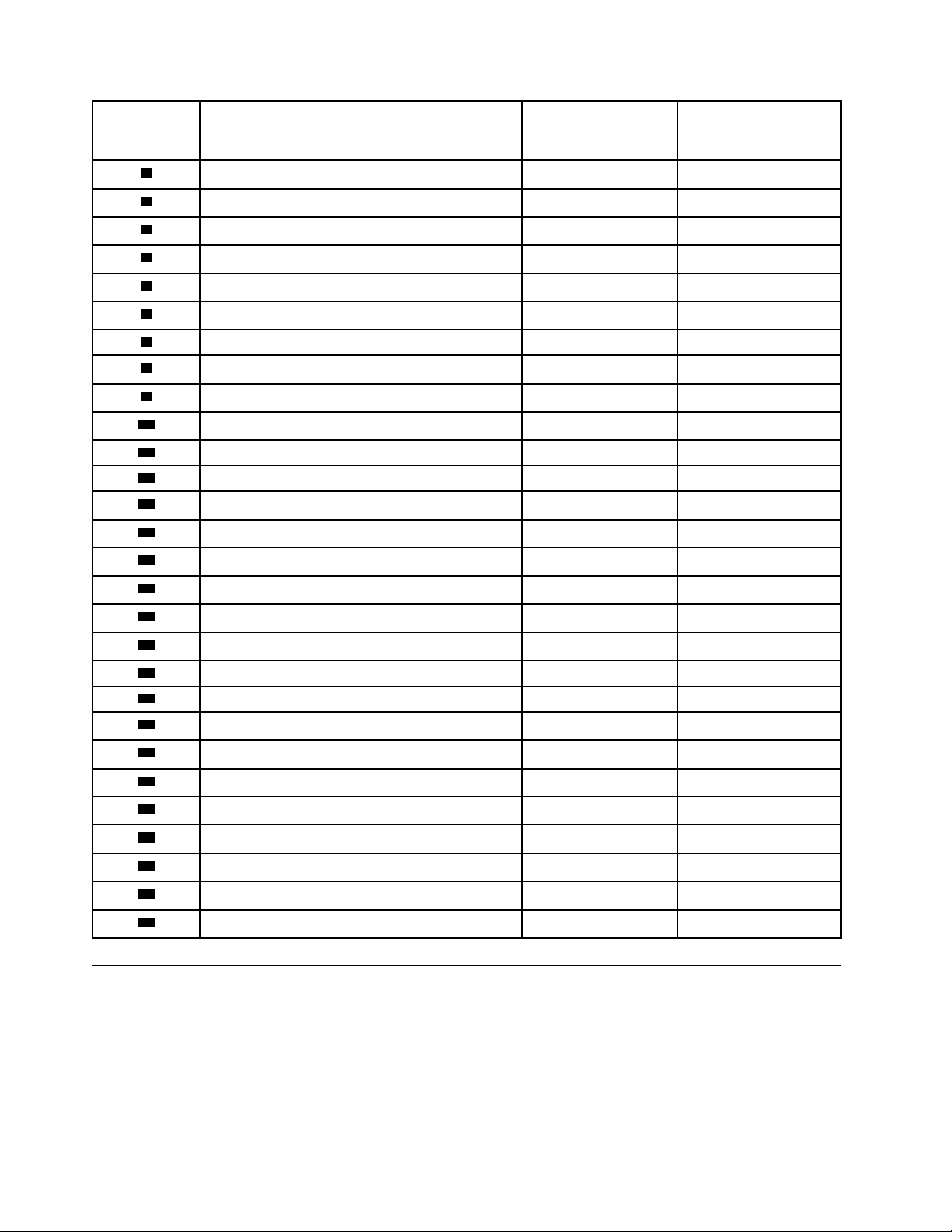
Номер Опис FRU CRU
самообслуговуван-
ня
1
Кришка для комп'ютера Так Ні
Додатково
обслуговувані CRU
2
3
4
5
6
7
8
9
10
11
12
13
14
15
16
17
18
Тепловідвід та вентилятор Ні Так
Материнська плата Ні Ні
Адаптер Wi-Fi Ні Так
Кришка карти Wi-Fi Ні Так
Плоска кругла батарея Так Ні
Блок пам'яті Так Ні
Кабель оптичного привода Ні Ні
Кріплення оптичного привода Так Ні
Пристрій читання карток
Ні Ні
Кнопка живлення Ні Ні
Антени Wi-Fi Ні Ні
Кришка задньої антени Wi-Fi Ні Ні
Оптичний диск Так Ні
Панель оптичного привода Так Ні
Передня панель Так Ні
Кришка роз'єму пристрою читання карток Так Ні
Клавіатура Так Ні
19
20
21
22
23
24
25
26
27
28
Миша Так Ні
Кабель живлення Так Ні
Адаптер живлення Так Ні
2,5-дюймовий накопичувач Так Ні
Кріплення жорсткого диска Так Ні
Кабель жорсткого диска Ні Ні
3,5-дюймовий накопичувач Так Ні
Кришка блока живлення Ні Ні
Корпус Ні Ні
Карта PCI Express Так Ні
Заміна адаптера живлення
Увага: Не відкривайте комп'ютер і не намагайтеся його відремонтувати, не прочитавши Посібнику з
важливою інформацією про продукт.
1. Вийміть будь-які носії з приводів і вимкніть комп'ютер разом з усіма підключеними до нього
пристроями. Від'єднайте всі шнури живлення від розеток і всі кабелі від комп'ютера.
2. Замініть кабель живлення.
14
Посібник із використання та обслуговування обладнання V330–15IGM
Page 19

Малюнок 8. Від'єднання адаптера живлення
Малюнок 9. Під'єднання адаптера живлення
Зняття кришки комп'ютера
Увага: Не відкривайте комп'ютер і не намагайтеся його відремонтувати, не прочитавши Посібнику з
важливою інформацією про продукт.
Застереження:
Перш ніж відкривати кришку комп'ютера, вимкніть його й дайте йому охолонути кілька хвилин.
1. Вийміть будь-які носії з приводів і вимкніть комп'ютер разом з усіма підключеними до нього
пристроями. Від'єднайте всі шнури живлення від розеток і всі кабелі від комп'ютера.
2. Розблокуйте всі пристрої, які фіксують кришку комп'ютера.
Глава 4. Заміна устаткування 15
Page 20

3. Зніміть кришку комп'ютера.
Малюнок 10. Зняття кришки комп'ютера
4. Завершіть заміну. Див. "Завершення заміни деталей" на сторінці 47.
Заміна передньої панелі
Увага: Не відкривайте комп'ютер і не намагайтеся його відремонтувати, не прочитавши Посібнику з
важливою інформацією про продукт.
1. Вийміть будь-які носії з приводів і вимкніть комп'ютер разом з усіма підключеними до нього
пристроями. Відключіть усі шнури живлення від електричних розеток і всі кабелі від комп'ютера.
2. Зніміть кришку комп'ютера. Див. "Зняття кришки комп'ютера" на сторінці 15.
3. Замініть передню панель.
16
Посібник із використання та обслуговування обладнання V330–15IGM
Page 21

Малюнок 11. Зняття передньої панелі
Глава 4. Заміна устаткування 17
Page 22

Малюнок 12. Установлення передньої панелі
4. Завершіть заміну. Див. "Завершення заміни деталей" на сторінці 47.
Заміна оптичного дисковода
Увага: Не відкривайте комп'ютер і не намагайтеся його відремонтувати, не прочитавши Посібнику з
важливою інформацією про продукт.
1. Вийміть будь-які носії з приводів і вимкніть комп'ютер разом з усіма підключеними до нього
пристроями. Відключіть усі шнури живлення від електричних розеток і всі кабелі від комп'ютера.
2. Зніміть кришку комп'ютера. Див. "Зняття кришки комп'ютера" на сторінці 15.
3. Зніміть передню панель. Див. "Заміна передньої панелі" на сторінці 16.
4. Від'єднайте сигнальний кабель і кабель живлення від оптичного привода.
5. Замініть оптичний привод.
18
Посібник із використання та обслуговування обладнання V330–15IGM
Page 23

Малюнок 13. Зняття оптичного дисковода
Малюнок 14. Зняття кріплення оптичного привода
Глава 4. Заміна устаткування 19
Page 24

Малюнок 15. Установлення кріплення оптичного дисковода
Малюнок 16. Установлення оптичного дисковода
6. Під'єднайте сигнальний кабель і кабель живлення до нового оптичного привода.
7. Повторно установіть зняті деталі. Щоб завершити заміну, див. розділ "Завершення заміни
деталей" на сторінці 47.
20
Посібник із використання та обслуговування обладнання V330–15IGM
Page 25

Повертання відсіку для дисків уверх і вниз
Увага: Не відкривайте комп'ютер і не намагайтеся його відремонтувати, не прочитавши Посібнику з
важливою інформацією про продукт.
1. Вийміть будь-які носії з приводів і вимкніть комп'ютер разом з усіма підключеними до нього
пристроями. Відключіть усі шнури живлення від електричних розеток і всі кабелі від комп'ютера.
2. Зніміть кришку комп'ютера. Див. "Зняття кришки комп'ютера" на сторінці 15.
3. Зніміть передню панель. Див. "Заміна передньої панелі" на сторінці 16.
4. Поверніть відсік для дисків уверх і вниз.
Малюнок 17. Повертання відсіку для дисків догори
Глава 4. Заміна устаткування 21
Page 26

Малюнок 18. Повертання відсіку для дисків донизу
5. Повторно установіть зняті деталі. Щоб завершити заміну, див. "Завершення заміни деталей" на
сторінці 47.
Заміна жорсткого диска
Увага: Не відкривайте комп'ютер і не намагайтеся його відремонтувати, не прочитавши Посібнику з
важливою інформацією про продукт.
1. Вийміть будь-які носії з приводів і вимкніть комп'ютер разом з усіма підключеними до нього
пристроями. Відключіть усі шнури живлення від електричних розеток і всі кабелі від комп'ютера.
2. Зніміть кришку комп'ютера. Див. "Зняття кришки комп'ютера" на сторінці 15.
3. Зніміть передню панель. Див. "Заміна передньої панелі" на сторінці 16.
4. Поверніть відсік для дисків догори. Див. "Повертання відсіку для дисків уверх і вниз" на сторінці
21.
5. Від'єднайте сигнальний кабель і кабель живлення від жорсткого диска.
6. Замініть жорсткий диск.
• 3,5-дюймовий диск у відсіку основного диска
22
Посібник із використання та обслуговування обладнання V330–15IGM
Page 27

Малюнок 19. Зняття 3,5-дюймового жорсткого диска з відсіку основного диска
Малюнок 20. Установлення 3,5-дюймового жорсткого диска у відсік основного диска
• 3,5-дюймовий диск у відсіку другого диска
Глава 4. Заміна устаткування 23
Page 28

Малюнок 21. Зняття 3,5-дюймового жорсткого диска з відсіку другого диска
Малюнок 22. Установлення 3,5-дюймового жорсткого диска у відсік другого диска
• 2,5-дюймовий диск у відсіку другого диска
24
Посібник із використання та обслуговування обладнання V330–15IGM
Page 29

Малюнок 23. Зняття 2,5-дюймового жорсткого диска з відсіку другого диска
Малюнок 24. Зняття 2,5-дюймового жорсткого диска з кріплення
Глава 4. Заміна устаткування 25
Page 30

Малюнок 25. Установлення 2,5-дюймового жорсткого диска в кріплення
Малюнок 26. Установлення 2,5-дюймового жорсткого диска у відсік другого диска
7. Підключіть сигнальний кабель і кабель живлення до нового жорсткого диска.
8. Установіть на місце зняті деталі. Щоб завершити заміну, див. розділ "Завершення заміни деталей"
на сторінці 47.
26
Посібник із використання та обслуговування обладнання V330–15IGM
Page 31

Заміна кнопки живлення
Увага: Не відкривайте комп'ютер і не намагайтеся його відремонтувати, не прочитавши Посібнику з
важливою інформацією про продукт.
1. Вийміть будь-які носії з приводів і вимкніть комп'ютер разом з усіма підключеними до нього
пристроями. Відключіть усі шнури живлення від електричних розеток і всі кабелі від комп'ютера.
2. Зніміть кришку комп'ютера. Див. "Зняття кришки комп'ютера" на сторінці 15.
3. Зніміть передню панель. Див. "Заміна передньої панелі" на сторінці 16.
4. Відключіть кабель кнопки живлення від материнської плати.
5. Замініть кнопку живлення.
Малюнок 27. Видалення кнопки живлення
Глава 4. Заміна устаткування 27
Page 32

Малюнок 28. Повертання відсіку для дисків догори
Малюнок 29. Зняття індикатора жорсткого диска
28 Посібник із використання та обслуговування обладнання V330–15IGM
Page 33

Малюнок 30. Установлення кнопки живлення й індикатора жорсткого диска
Малюнок 31. Повертання відсіку для дисків донизу
6. Підключіть кабель нової кнопки живлення до материнської плати.
7. Установіть на місце зняті деталі. Щоб завершити заміну, див. "Завершення заміни деталей" на
сторінці 47.
Глава 4. Заміна устаткування 29
Page 34

Заміна пристрою читання карток
Увага: Не відкривайте комп'ютер і не намагайтеся його відремонтувати, не прочитавши Посібнику з
важливою інформацією про продукт.
1. Вийміть будь-які носії з приводів і вимкніть комп'ютер разом з усіма підключеними до нього
пристроями. Відключіть усі шнури живлення від електричних розеток і всі кабелі від комп'ютера.
2. Зніміть кришку комп'ютера. Див. "Зняття кришки комп'ютера" на сторінці 15.
3. Зніміть передню панель. Див. "Заміна передньої панелі" на сторінці 16.
4. Поверніть відсік для дисків догори. Див. "Повертання відсіку для дисків уверх і вниз" на сторінці
21.
5. Від'єднайте кабель пристрою читання карток від материнської плати.
6. Замініть пристрій читання карток.
Застереження:
Тримайте пристрій читання карток лише за краї. Не торкайтеся плати пристрою читання
карток.
Малюнок 32. Зняття пристрою читання карток
Малюнок 33. Установлення пристрою читання карток
30 Посібник із використання та обслуговування обладнання V330–15IGM
Page 35

7. Під'єднайте кабель нового пристрою читання карток до материнської плати.
8. Повторно установіть зняті деталі. Щоб завершити заміну, див. розділ "Завершення заміни
деталей" на сторінці 47.
Заміна плоскої круглої батареї
Увага: Не відкривайте комп'ютер і не намагайтеся його відремонтувати, не прочитавши Посібнику з
важливою інформацією про продукт.
Ваш комп'ютер має спеціальну пам'ять, що зберігає відомості про дату й час, а також настройки
вбудованих функцій, наприклад призначень (конфігурацій) паралельних роз'ємів. Завдяки пласкій
круглій батарейці ці відомості зберігаються, коли комп'ютер вимкнуто.
Зазвичай пласка кругла батарейка не потребує заряджання або технічного обслуговування протягом
строку служби, однак вона не слугуватиме вічно. Якщо з нею станеться неполадка, відомості про дату,
час і конфігурації (зокрема, паролі) буде втрачено. Після ввімкнення комп'ютера з'явиться
повідомлення про помилку.
Щоб замінити пласку круглу батарейку, виконайте наведені нижче дії.
1. Вийміть будь-які носії з приводів і вимкніть комп'ютер разом з усіма підключеними до нього
пристроями. Відключіть усі шнури живлення від електричних розеток і всі кабелі від комп'ютера.
2. Зніміть кришку комп'ютера. Див. "Зняття кришки комп'ютера" на сторінці 15.
3. Зніміть передню панель. Див. "Заміна передньої панелі" на сторінці 16.
4. Поверніть відсік для дисків догори. Див. "Повертання відсіку для дисків уверх і вниз" на сторінці
21.
5. Замініть пласку круглу батарейку.
Малюнок 34. Виймання пласкої круглої батарейки
Глава 4. Заміна устаткування 31
Page 36

Малюнок 35. Виймання пласкої круглої батарейки
Малюнок 36. Установлення пласкої круглої батарейки
32 Посібник із використання та обслуговування обладнання V330–15IGM
Page 37

Малюнок 37. Установлення пласкої круглої батарейки
6. Повторно установіть зняті деталі. Щоб завершити заміну, див. "Завершення заміни деталей" на
сторінці 47.
Відомості про утилізацію пласкої круглої батарейки див. в розділі Інформація про пласку круглу літієву
батарею Посібника з техніки безпеки та гарантії.
Заміна блока пам'яті
Увага: Не відкривайте комп'ютер і не намагайтеся його відремонтувати, не прочитавши Посібнику з
важливою інформацією про продукт.
Якщо ваш комп'ютер підтримує один модуль пам'яті, установіть його в гніздо DIMM 1. Якщо ваш
комп'ютер підтримує два модулі пам'яті, установіть один із них у гніздо DIMM 1, а інший — у гніздо
DIMM 2.
1. Вийміть будь-які носії з приводів і вимкніть комп'ютер разом з усіма підключеними до нього
пристроями. Відключіть усі шнури живлення від електричних розеток і всі кабелі від комп'ютера.
2. Зніміть кришку комп'ютера. Див. "Зняття кришки комп'ютера" на сторінці 15.
3. Зніміть передню панель. Див. "Заміна передньої панелі" на сторінці 16.
4. Поверніть відсік для дисків догори. Див. "Повертання відсіку для дисків уверх і вниз" на сторінці
21.
5. Замініть модуль пам'яті.
Глава 4. Заміна устаткування 33
Page 38

Малюнок 38. Зняття блока пам'яті
Малюнок 39. Зняття блока пам'яті
34 Посібник із використання та обслуговування обладнання V330–15IGM
Page 39

Малюнок 40. Встановлення блока пам'яті
Малюнок 41. Встановлення блока пам'яті
6. Повторно установіть зняті деталі. Щоб завершити заміну, див. "Завершення заміни деталей" на
сторінці 47.
Заміна радіатора й вентилятора
Увага: Не відкривайте комп'ютер і не намагайтеся його відремонтувати, не прочитавши Посібнику з
важливою інформацією про продукт.
Застереження:
Радіатор і вентилятор можуть бути дуже гарячими. Перш ніж відкривати кришку комп'ютера,
вимкніть його й дайте йому охолонути кілька хвилин.
Глава 4. Заміна устаткування 35
Page 40

1. Вийміть будь-які носії з приводів і вимкніть комп'ютер разом з усіма підключеними до нього
пристроями. Відключіть усі шнури живлення від електричних розеток і всі кабелі від комп'ютера.
2. Зніміть кришку комп'ютера. Див. "Зняття кришки комп'ютера" на сторінці 15.
3. Зніміть передню панель. Див. "Заміна передньої панелі" на сторінці 16.
4. Поверніть відсік для дисків догори. Див. "Повертання відсіку для дисків уверх і вниз" на сторінці
21.
5. Відключіть радіатор і вентилятор від материнської плати.
6. Замініть радіатор і вентилятор.
Малюнок 42. Виймання тепловідводу та вентилятора
Малюнок 43. Установлення радіатора й вентилятора
36 Посібник із використання та обслуговування обладнання V330–15IGM
Page 41

7. Підключіть радіатор і вентилятор до материнської плати.
8. Повторно установіть зняті деталі. Щоб завершити заміну, див. "Завершення заміни деталей" на
сторінці 47.
Заміна картки PCI Express
Увага: Не відкривайте комп'ютер і не намагайтеся його відремонтувати, не прочитавши Посібнику з
важливою інформацією про продукт.
1. Вийміть будь-які носії з приводів і вимкніть комп'ютер разом з усіма підключеними до нього
пристроями. Відключіть усі шнури живлення від електричних розеток і всі кабелі від комп'ютера.
2. Зніміть кришку комп'ютера. Див. "Зняття кришки комп'ютера" на сторінці 15.
3. Зніміть передню панель. Див. "Заміна передньої панелі" на сторінці 16.
4. Поверніть відсік для дисків догори. Див. "Повертання відсіку для дисків уверх і вниз" на сторінці
21.
5. Замініть карту PCI Express.
Малюнок 44. Зняття карти PCI Express
Примітка: Якщо картка заблокована фіксатором, натисніть на нього 1 , як показано на
зображенні, щоб вивільнити її. Потім обережно вийміть картку з роз'єму.
Глава 4. Заміна устаткування 37
Page 42

Малюнок 45. Установлення карти PCI Express
6. Замініть карту PCI Express.
7. Установіть на місце зняті деталі. Щоб завершити заміну, див. розділ "Завершення заміни деталей"
на сторінці 47.
Заміна карти Wi-Fi
Увага: Не відкривайте комп'ютер і не намагайтеся його відремонтувати, не прочитавши Посібнику з
важливою інформацією про продукт.
1. Вийміть будь-які носії з приводів і вимкніть комп'ютер разом з усіма підключеними до нього
пристроями. Відключіть усі шнури живлення від електричних розеток і всі кабелі від комп'ютера.
2. Зніміть кришку комп'ютера. Див. "Зняття кришки комп'ютера" на сторінці 15.
3. Зніміть передню панель. Див. "Заміна передньої панелі" на сторінці 16.
4. Поверніть відсік для дисків догори. Див. "Повертання відсіку для дисків уверх і вниз" на сторінці
21.
5. Замініть карту Wi-Fi.
• Тип 1
38
Посібник із використання та обслуговування обладнання V330–15IGM
Page 43

Малюнок 46. Зняття кришки карти Wi-Fi
Малюнок 47. Відключення антен
Малюнок 48. Зняття карти Wi-Fi
Глава 4. Заміна устаткування 39
Page 44

Малюнок 49. Установлення карти Wi-Fi
Малюнок 50. Підключення антен
Малюнок 51. Установлення кришки карти Wi-Fi
• Тип 2
40
Посібник із використання та обслуговування обладнання V330–15IGM
Page 45

Малюнок 52. Зняття кришки карти Wi-Fi
Малюнок 53. Відключення антен
Малюнок 54. Зняття карти Wi-Fi
Глава 4. Заміна устаткування 41
Page 46

Малюнок 55. Установлення карти Wi-Fi
Малюнок 56. Підключення антен
Малюнок 57. Установлення кришки карти Wi-Fi
6. Повторно установіть зняті деталі. Щоб завершити заміну, див. "Завершення заміни деталей" на
сторінці 47.
Заміна антен Wi-Fi
Увага: Не відкривайте комп'ютер і не намагайтеся його відремонтувати, не прочитавши Посібнику з
важливою інформацією про продукт.
1. Вийміть будь-які носії з приводів і вимкніть комп'ютер разом з усіма підключеними до нього
пристроями. Відключіть усі шнури живлення від електричних розеток і всі кабелі від комп'ютера.
42
Посібник із використання та обслуговування обладнання V330–15IGM
Page 47

2. Зніміть кришку комп'ютера. Див. "Зняття кришки комп'ютера" на сторінці 15.
3. Зніміть передню панель. Див. "Заміна передньої панелі" на сторінці 16.
4. Поверніть відсік для дисків догори. Див. "Повертання відсіку для дисків уверх і вниз" на сторінці
21.
5. Відключіть кабелі антени від карти Wi-Fi.
6. Замініть антени Wi-Fi.
• Передня антена Wi-Fi
Малюнок 58. Зняття антени Wi-Fi
Малюнок 59. Зняття паперу, який захищає наклейки
Глава 4. Заміна устаткування 43
Page 48

Малюнок 60. Установлення антени Wi-Fi
• Задня антена Wi-Fi
Малюнок 61. Зняття кришки задньої антени Wi-Fi
44 Посібник із використання та обслуговування обладнання V330–15IGM
Page 49

Малюнок 62. Зняття антени Wi-Fi
Малюнок 63. Зняття паперу, який захищає наклейки
Глава 4. Заміна устаткування 45
Page 50

Малюнок 64. Установлення антени Wi-Fi
Малюнок 65. Установлення кришки задньої антени Wi-Fi
7. Повторно установіть зняті деталі. Щоб завершити заміну, див. "Завершення заміни деталей" на
сторінці 47.
Заміна материнської плати
Увага: Не відкривайте комп'ютер і не намагайтеся його відремонтувати, не прочитавши Посібнику з
важливою інформацією про продукт.
1. Вийміть будь-які носії з приводів і вимкніть комп'ютер разом з усіма підключеними до нього
пристроями. Відключіть усі шнури живлення від електричних розеток і всі кабелі від комп'ютера.
2. Зніміть кришку комп'ютера. Див. "Зняття кришки комп'ютера" на сторінці 15.
3. Зніміть передню панель. Див. "Заміна передньої панелі" на сторінці 16.
4. Поверніть відсік для дисків догори. Див. "Повертання відсіку для дисків уверх і вниз" на сторінці
21.
5. Вийміть блок пам'яті. Див. "Заміна блока пам'яті" на сторінці 33.
6. Зніміть радіатор і вентилятор. Див. "Заміна радіатора й вентилятора" на сторінці 35.
46
Посібник із використання та обслуговування обладнання V330–15IGM
Page 51

7. Вийміть карту PCI Express. Див. "Заміна картки PCI Express" на сторінці 37.
8. Вийміть карту Wi-Fi. Див. "Заміна карти Wi-Fi" на сторінці 38.
9. Запам'ятайте, як розташовані та підключені кабелі, а потім від'єднайте їх усі від материнської
плати. Див. "Материнська плата" на сторінці 5.
10. Замініть системну плату.
Примiтки:
• Цифри на наступному зображенні показують розташування гвинтів, а не порядок їх
викручування або повторного закручування.
• Тримайте материнську плату за краї.
Малюнок 66. Зняття материнської плати
11. Установіть на місце зняті деталі. Щоб завершити заміну, див. розділ "Завершення заміни деталей"
на сторінці 47.
Завершення заміни деталей
Установивши або замінивши всі необхідні деталі, установіть кришку комп'ютера на місце та
приєднайте назад усі кабелі.
Глава 4. Заміна устаткування 47
Page 52

Щоб установити кришку комп'ютера на місце та приєднати назад усі кабелі, виконайте наведені нижче
дії.
1. Переконайтеся, що всі компоненти належним чином установлено на місце, а всередині
комп'ютера не залишилось інструментів або незакручених гвинтів.
2. Перш ніж установлювати кришку комп'ютера на місце, переконайтеся, що кабелі розташовано
правильно. Щоб уникнути перепон під час установлення кришки, кабелі не мають торкатись
отворів і бокових частин системного блока.
3. Установіть кришку комп'ютера на місце.
Малюнок 67. Встановлення кришки комп'ютера на місце
4. Поставте комп'ютер вертикально.
5. За наявності відповідного пристрою заблокуйте комп'ютер.
6. Приєднайте зовнішні кабелі та шнури живлення до відповідних роз'ємів комп'ютера.
48
Посібник із використання та обслуговування обладнання V330–15IGM
Page 53

Додаток A. Юридичні зауваження
Компанія Lenovo може пропонувати продукти, послуги або функції, описані в цьому документі, не в
усіх країнах. Зверніться до свого місцевого представника Lenovo по інформацію про продукти та
послуги, які надаються на цей час у вашій місцевості. Будь-яке посилання на продукт, програму або
послугу Lenovo не є прямою або неявною заявою про те, що можна скористатися лише цими
продуктом, програмою або послугою Lenovo. Замість нього можна скористатися будь-яким
продуктом, програмою або послугою, що не порушують жодні права Lenovo на інтелектуальну
власність і мають такі самі функціональні можливості. Втім, саме користувач несе відповідальність за
оцінку й перевірку роботи будь-якого іншого продукту, програми або послуги.
Компанія Lenovo може мати патенти або заявки на патенти, які розглядаються, на те, що є предметом
цього документа. Надання цього документа не дає жодних ліцензій на користування такими
патентами. Ви можете надіслати запити на отримання ліцензій у письмовій формі за цією адресою:
Lenovo (United States), Inc.
1009 Think Place - Building One
Morrisville, NC 27560
U.S.A.
Attention: Lenovo Director of Licensing
КОМПАНІЯ LENOVO НАДАЄ ЦЕЙ ДОКУМЕНТ "ЯК Є" БЕЗ ЖОДНИХ ПРЯМИХ АБО НЕПРЯМИХ
ГАРАНТІЙ, ЗОКРЕМА НЕПРЯМИХ ГАРАНТІЙ ВІДСУТНОСТІ ПОРУШЕНЬ ПРАВ ІНТЕЛЕКТУАЛЬНОЇ
ВЛАСНОСТІ, КОМЕРЦІЙНОЇ ЯКОСТІ Й ПРИДАТНОСТІ ДЛЯ ПЕВНОЇ МЕТИ. На території деяких країні
або регіонів не дозволяється відмова від явних або неявних гарантій у певних операціях, тому ця
заява може не стосуватися вас.
Ця інформація може містити технічні неточності або друкарські помилки. В інформацію з цього
документа періодично вносяться зміни; ці зміни увійдуть до нових видань публікації. Компанія Lenovo
може в будь-який час без попереднього повідомлення вдосконалювати описані в цьому документі
продукти та/або програми та/або змінювати їх.
Вироби, описані в цьому документі, не призначені для використання в імплантатах або інших
пристроях життєзабезпечення, збій яких може призвести до тілесного ушкодження або загибелі
людей. Інформація, що міститься в цьому документі, не впливає на технічні характеристики або
гарантії на вироби Lenovo та не змінює їх. Жодна частина цього документа не може виступати в якості
явної або неявної ліцензії чи звільнення від відповідальності за будь-якими правами Lenovo або інших
фірм на інтелектуальну власність. Усю інформацію, що міститься в цьому документі, одержано в
конкретних умовах, і вона наводиться для прикладу. В інших операційних середовищах можна
одержати інший результат.
Компанія Lenovo може користуватися будь-якою наданою вами інформацією та розповсюджувати її
на власний розсуд, не набуваючи жодних зобов'язань перед вами.
Будь-які посилання в цій публікації на веб-сайти інших фірм наводяться лише для зручності і жодним
чином не свідчать про підтримку цих веб-сайтів. Матеріали на таких веб-сайтах не входять до складу
матеріалів для цього продукту Lenovo, і користування такими веб-сайтами здійснюється на ваш
власний ризик.
Усі дані стосовно робочих характеристик, що містяться в цьому документі, одержано в керованому
середовищі. Отже, результат, одержаний в інших операційних середовищах, може значно
відрізнятися від наведених даних. Деякі вимірювання могли виконуватися в системах, які
використовуються для розробки, і немає жодних гарантій, що в системах звичайного використання
© Copyright Lenovo 2019 49
Page 54

результати вимірів будуть такими самими. Більш того, результати деяких вимірювань могли
оцінюватися методом екстраполяції. Фактичні результати можуть бути іншими. Всі, хто користується
цим документом, мають перевірити відповідні дані для свого конкретного середовища.
50
Посібник із використання та обслуговування обладнання V330–15IGM
Page 55

Додаток B. Товарні знаки
LENOVO й логотип LENOVO – це товарні знаки компанії Lenovo. Терміни HDMI та HDMI High-Definition
Multimedia Interface є товарними знаками або зареєстрованими товарними знаками компанії HDMI
Licensing LLC в США та інших країнах. Усі інші товарні знаки є власністю відповідних власників. © 2019
Lenovo.
© Copyright Lenovo 2019 51
Page 56

52 Посібник із використання та обслуговування обладнання V330–15IGM
Page 57

Page 58

